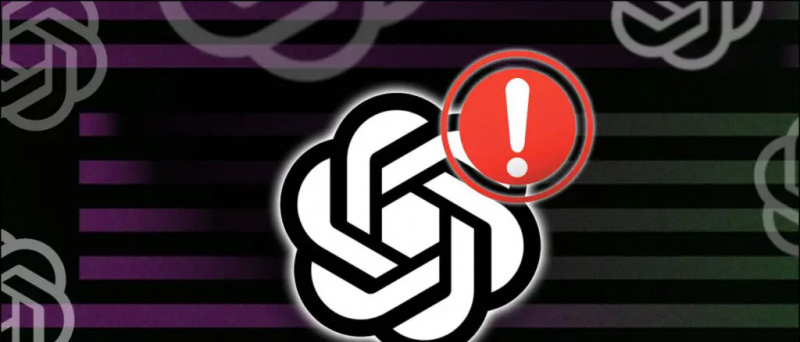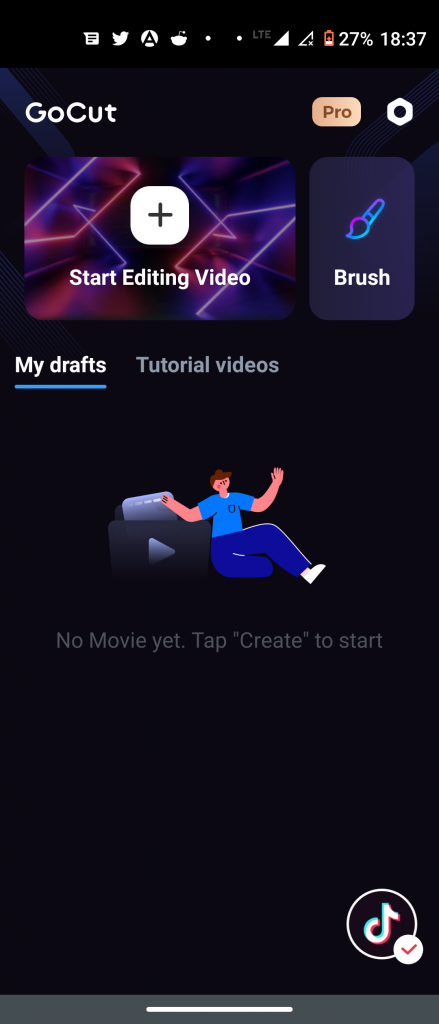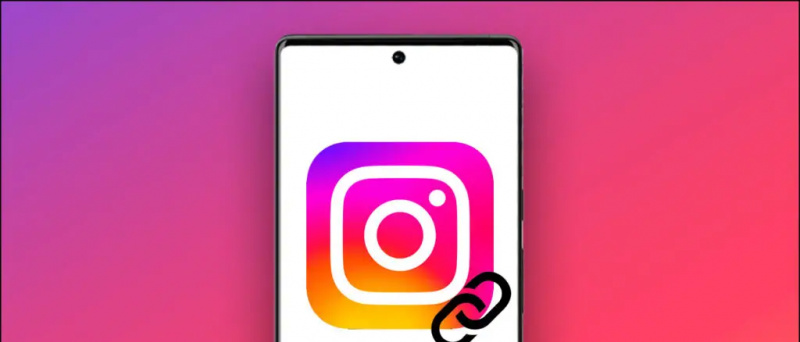Erottuaksesi joukosta Gmailin avulla voit muokata teemaa, jota voit käyttää tumma tila , ja voit jopa vaihtaa omasi Gmail nimi. Tässä artikkelissa keskustelemme siitä, miten voit muuttaa Gmail-nimeäsi sähköpostin lähettämisen aikana. Lisäksi voit oppia kuinka esikatsella sähköpostit ennen lähettämistä niitä.

bluetooth ei toimi Android-päivityksen jälkeen
Sisällysluettelo
Sähköpostitiliisi liitetty Gmail-nimi näytetään vastaanottajalle aina, kun lähetät sähköpostin. Oletetaan, että haluat muuttaa Gmail-tilisi näyttönimeä, mutta on tärkeää tietää, että näyttönimi linkitetty sähköpostiosoitteeseesi ei ole sinun käyttäjänimi .
Sähköpostiosoitteesi tunnetaan käyttäjänimenäsi. Gmail-käyttäjänimet tai sähköpostiosoitteet ovat yksilöllisiä, eikä niitä voi muuttaa, mutta näin ei ole Gmailin näyttönimien kohdalla. Näyttönimi on nimi, joka toimii tunnisteena aina, kun saat sähköpostin, nimi, joka näkyy sähköpostiosoitteesi (käyttäjänimesi) vieressä.
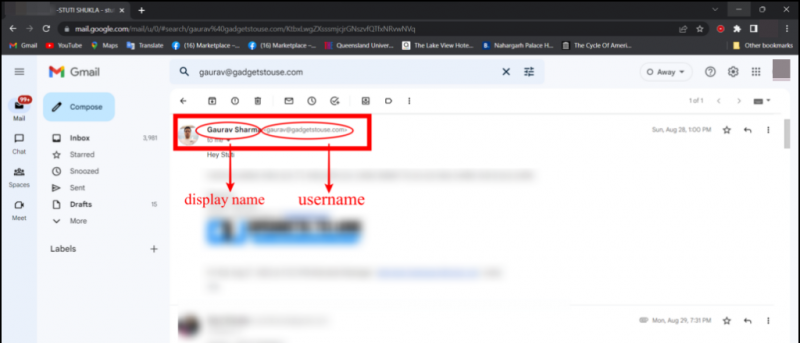
Gmail-näyttönimesi muuttaminen
Nyt kun tiedämme, että käyttäjänimi ja näyttönimi ovat kaksi eri asiaa, keskustellaan siitä, kuinka voit muuttaa Gmail-tilisi näyttönimeä.
kuinka paljon dataa zoom-puhelu käyttää
Gmail-nimen muuttaminen PC:llä
Kun käytät Gmailin verkkoversiota tietokoneellasi, voit muuttaa näyttönimeä melko helposti noudattamalla alla olevia ohjeita.
1 . Kirjaudu sisään omaan Gmail-tili käyttämällä tietokoneesi verkkoselainta.
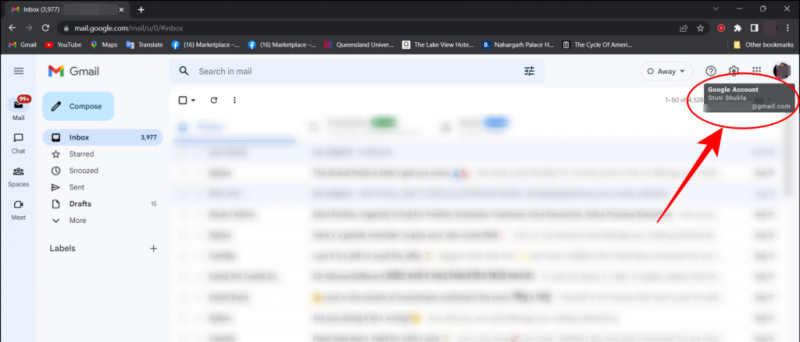
kaksi. Klikkaa asetuskuvake oikeassa yläkulmassa.
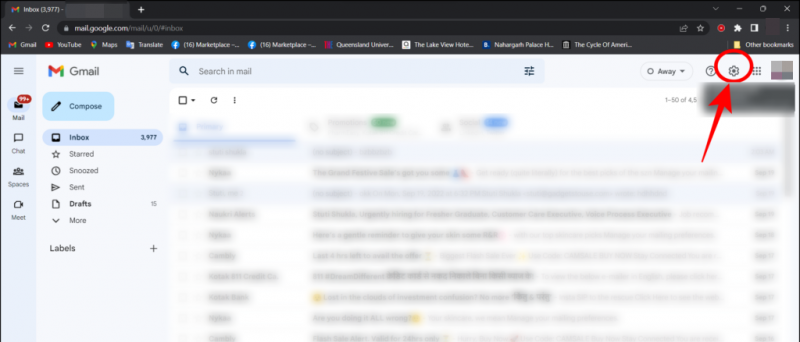
Neljä. Siirry tästä osoitteeseen Tili ja tuonti -välilehti.
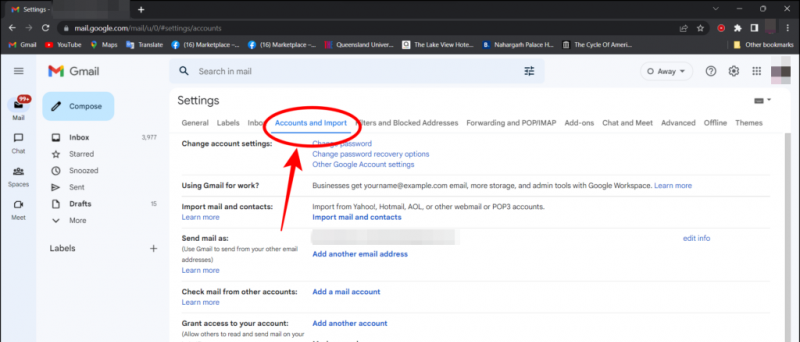
6 . Nyt voit joko valita määritetyn nimen Google-tili tai kirjoita toinen nimi.
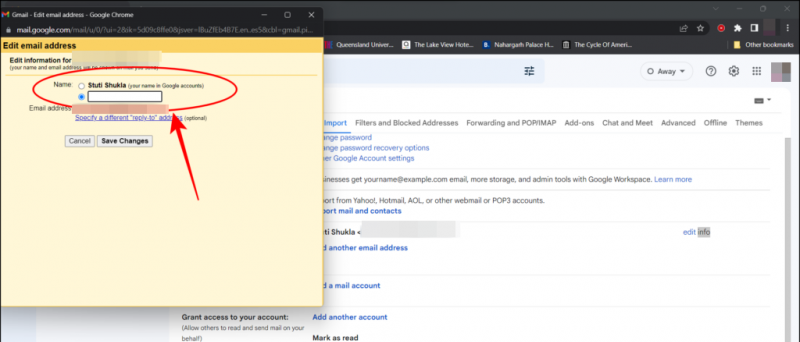
Gmail-nimen muuttaminen puhelimessa
Tosin ei ole suoraa mahdollisuutta muuttaa näyttönimeäsi Gmail-sovellus On kuitenkin olemassa ratkaisu, jolla voit muuttaa näyttönimeä puhelimen selaimella. Katsotaanpa miten.
1. Avaa puhelimesi selain ja napauta kolmea pystysuoraa pistettä sivun oikeassa yläkulmassa.
kuinka poistaa kuva google-tililtä
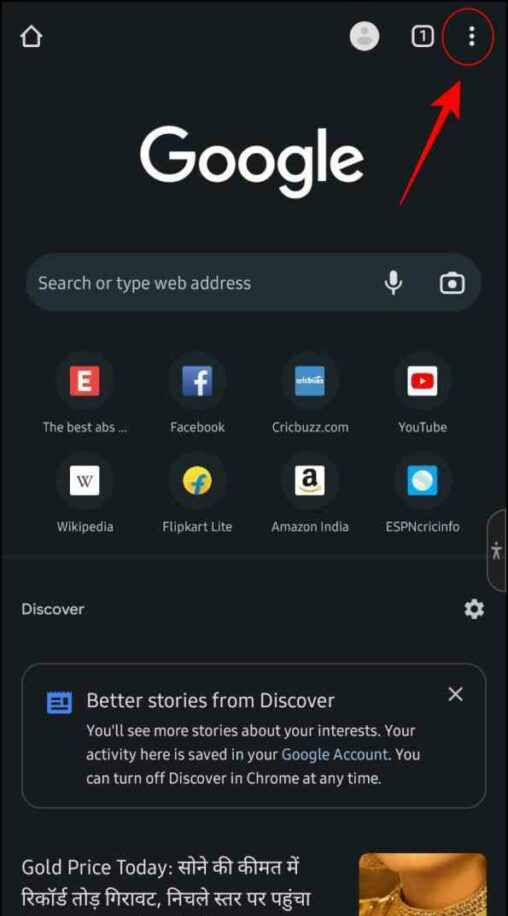
3. Muutaman sekunnin kuluttua sinulle näytetään sivun työpöytätila, hae nyt Gmail , se näyttää samalta kuin alla oleva kuva. Avaa nyt Gmail-verkkolinkki .


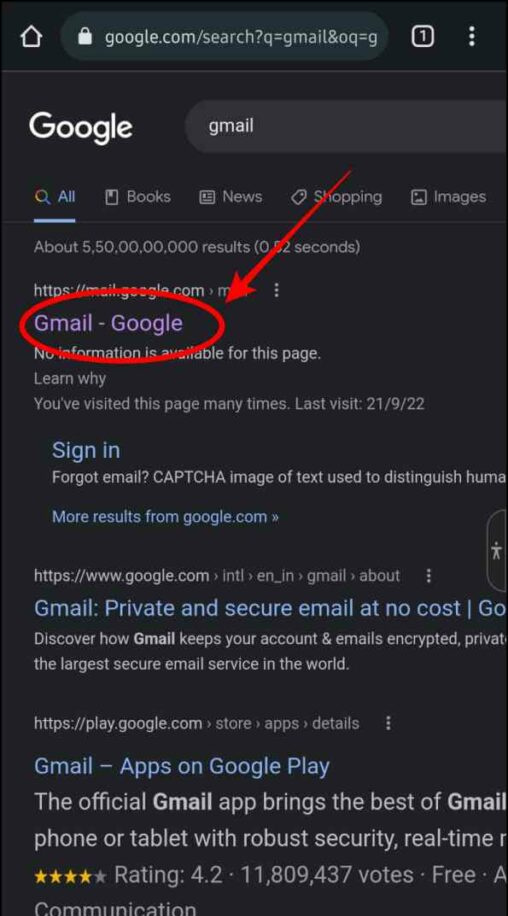
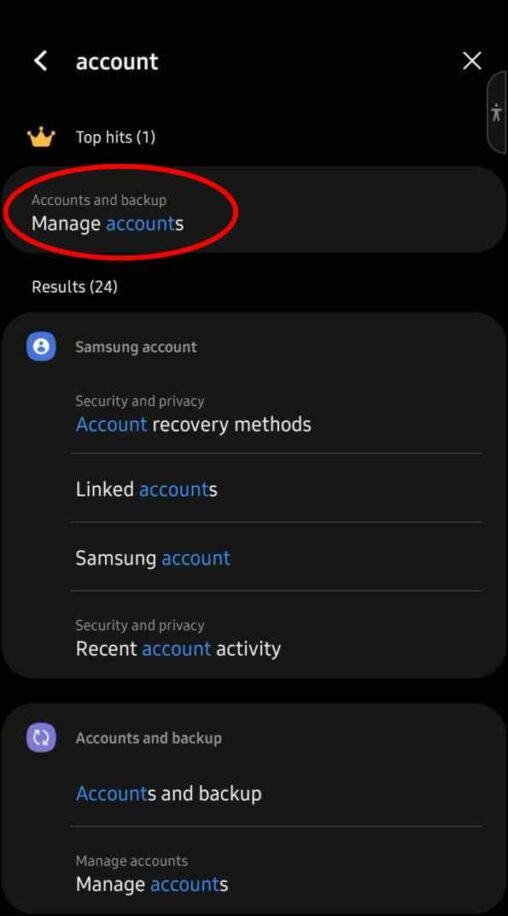
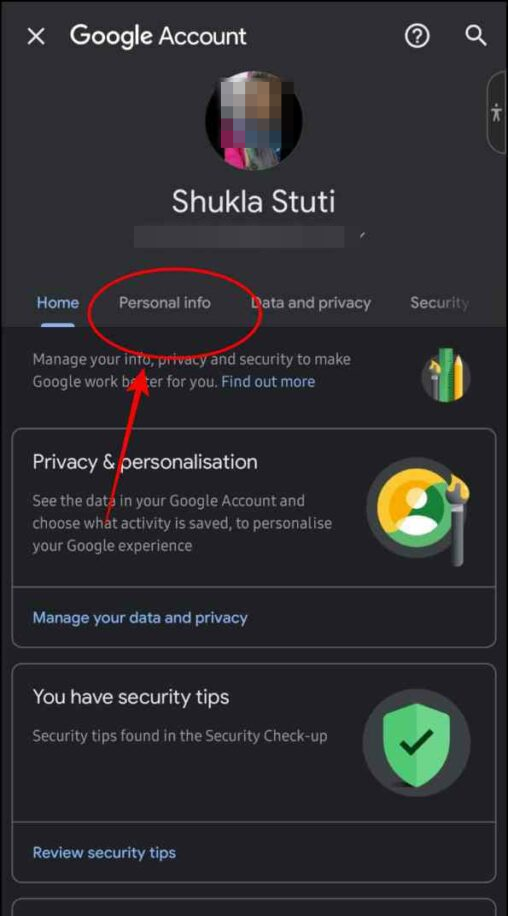
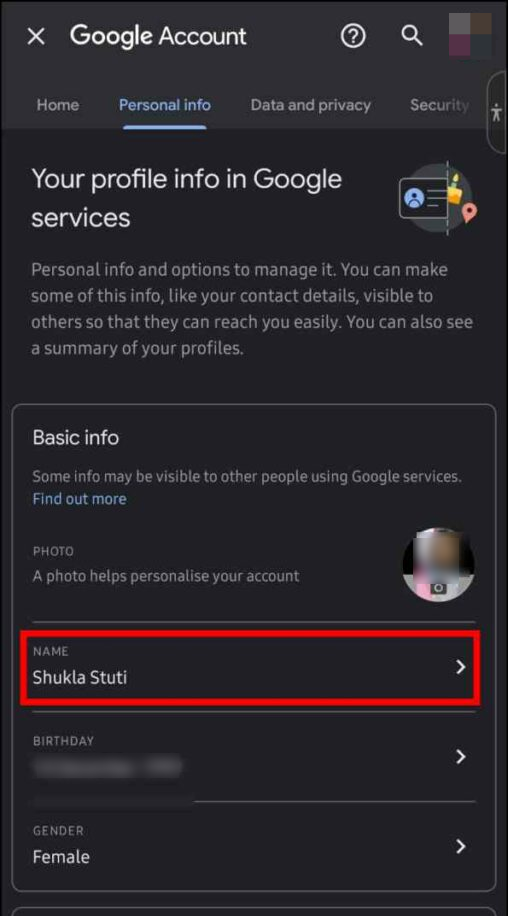 suodattaa markkinointia ja roskapostiviestejä
suodattaa markkinointia ja roskapostiviestejä